
- •Введение
- •Задание (Подготовительное)
- •1. Подготовка линейной модели
- •2. Использование команды Поиск решения…
- •Задание 1
- •3. Изменение таблицы
- •Задание 2
- •4. Графическое представление результатов решения
- •Задание 3
- •5. Решение дискретных задач линейного программирования
- •«Задача о рюкзаке»
- •Задание 4
- •Задача о назначении
- •Задание 5
- •Распределение инвестиций между проектами
- •Задание 6
- •6. Оптимизация нелинейных задач
- •Задание 7
- •Задание 8
- •7. Решение матричной игры
- •Задание 9
- •8. Игры с природой
- •Задание 10
- •9. Транспортная задача
- •Задание 11
- •10. Оптимизация задач сетевого планирования
- •Задание 12
- •11. Вычисление обратной матрицы
- •12. Расчет межотраслевого баланса
- •Задание 13
- •13. Модель равновесных цен
- •Задание 13 (продолжение)
- •Содержание
- •Экономико-математические методы и модели
- •220086, Минск, ул. Славинского, 1, корп. 3.
2. Использование команды Поиск решения…
Выделите ячейку с расчетным значением целевой функции модели. В меню Сервис выберите команду Поиск решения ... и, если ее адрес еще не занесен в поле Установить целевую ячейку, то выделите это поле и щелкните по ячейке с расчетным значением целевой функции. Аналогичным образом заменяются и другие устаревшие поля.
Чтобы максимизировать (минимизировать) значение целевой ячейки путем изменения значений переменных модели, установите положение переключателя (рис. 2.1.).
Щелкните по полю Изменяя ячейки и введите имена или адреса переменных модели, выделяя эти ячейки как блок. Если они несмежные, то удерживайте в нажатом положении клавишу Ctrl. В рассматриваемом примере блок переменных модели уже получил имя Переменные, которое после выделения этого блока будет вставлено автоматически.
Щелкните по полю Ограничения и введите все ограничения, которые необходимо учесть при оптимизации. Для этого нажмите кнопку Добавить. В поле Ссылка на ячейку выберите ячейку или блок ячеек на значения которых накладываются ограничения (рис. 2.2.).
В примере левые части ограничений это блок ячеек $G$80:$G$82, а правые части ограничений соответственно $I$80:$I$82.

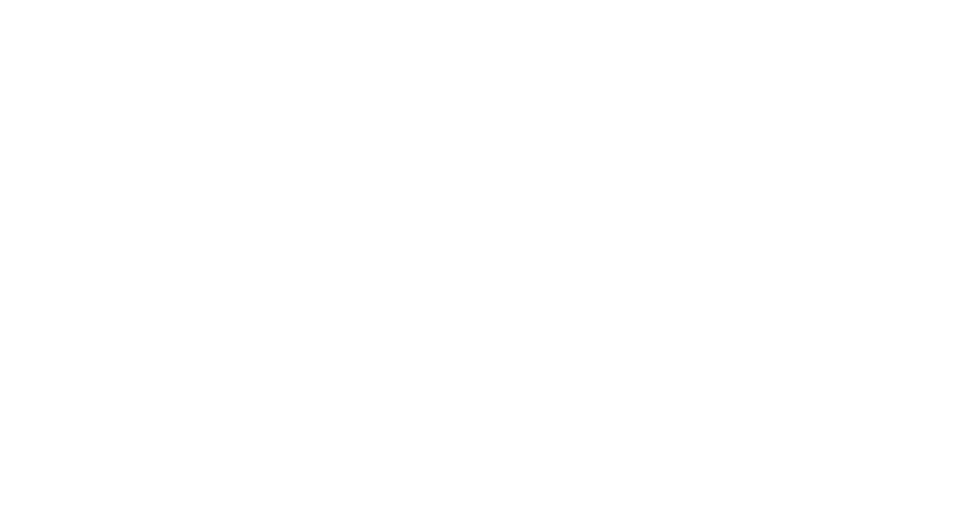
Рис. 2.1. Использование команды Поиск решения…




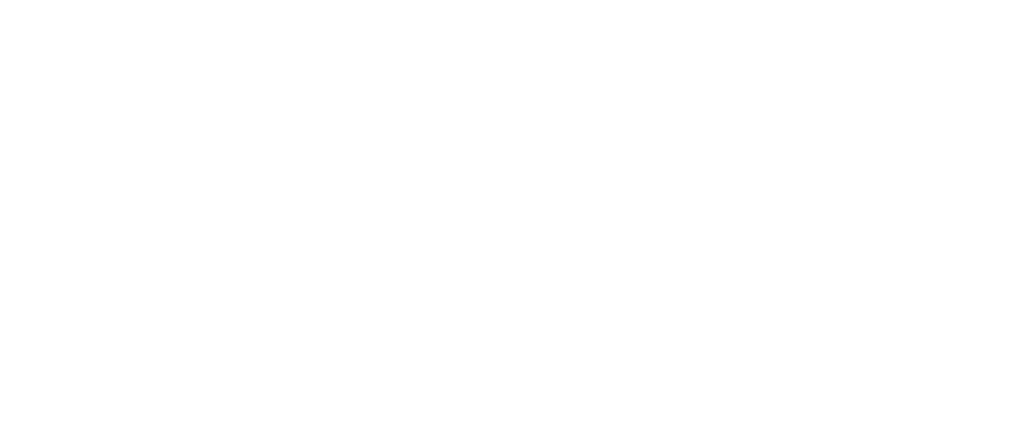
Рис. 2.2. Ввод ограничений
Выберите требуемый вид ограничения ( <=, =, >=, цел, двоич ) из раскрывающегося списка, который находится между ссылкой и ограничением. Запись «≤» в колонке H полезна только для удобства работы с моделью и командой Поиск решения…не воспринимается. Если выбрано «цел» или «двоич» (в дальнейшем такие задачи появятся), то в поле Ограничение появится «целое» или «двоичное». Последнее означает, что результат может быть только нулем или единицей.
В поле для величины ограничения можно вводить и число, но тогда не так удобно анализировать модель на экране. Для некоторых версий используемого программного обеспечения ввод числа может вызвать сообщение об ошибке. В этом случае следует ввести нужное значение в одну из ячеек и сослаться на нее.
Чтобы принять ограничение и приступить к набору нового, нажмите кнопку Добавить, а для возврата в диалоговое окно Поиск решения... нажмите кнопку OK. В этом окне есть кнопка параметры, щелкнув которую Вы откроете диалоговое окно Параметры поиска решения.
Для решения линейных задач установите в этом окне флажки Линейная модель и Неотрицательные значения (рис. 2.3.). Остальные величины, которые определяют точность и сходимость решения, как правило, нет необходимости изменять. Нажмем кнопку OK и вернемся в окно команды Поиск решения…, далее нажмем кнопку Выполнить и, если все сделано правильно, то получим результаты поиска решения (рис. 2.4.). Остается установить флажок Сохранить найденное решение и нажать кнопку OK. Если выделить тип отчета, то на дополнительном листе будет получен соответствующий отчет.
Рассмотрим подробнее отчет по устойчивости (табл. 2.1.). Этот отчет содержит сведения о чувствительности решения к малым изменениям в формуле для целевой функции и в формулах ограничений.
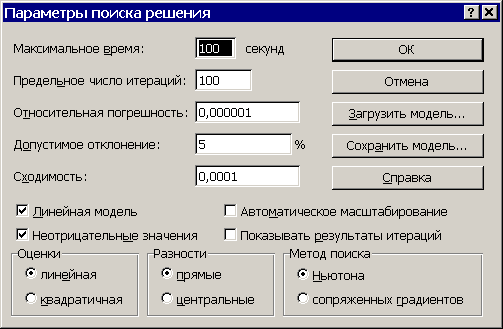
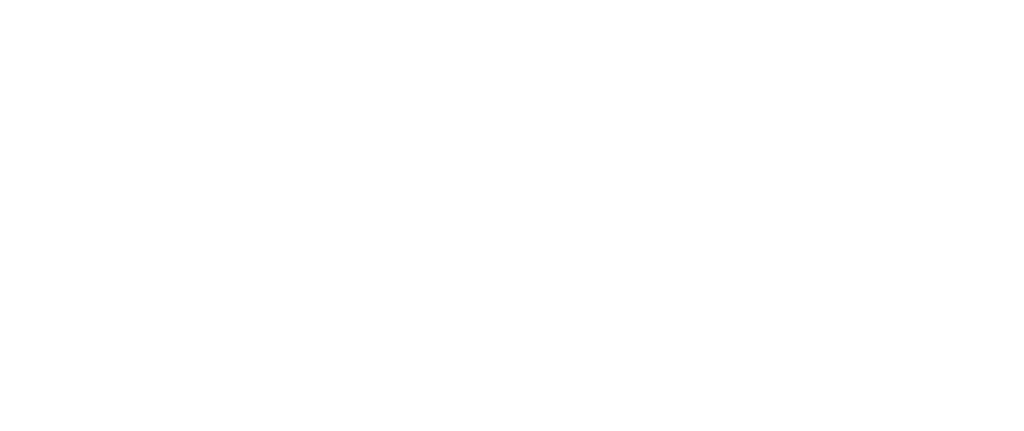
Рис. 2.3. Ввод параметров для поиска решения

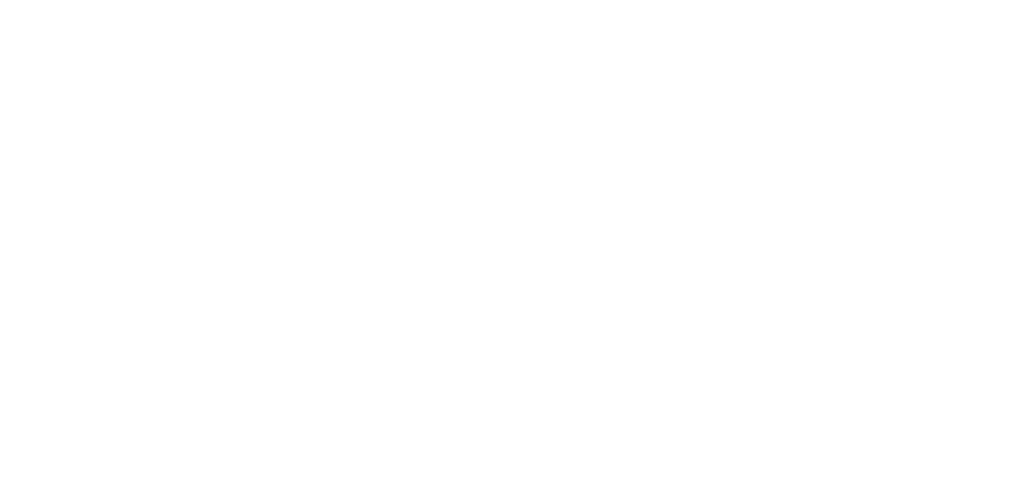
Рис. 2.4. Результаты поиска решения
Нормированная
стоимость
показывает изменение целевой функции
при увеличении соответствующей переменной
на единицу. Например, если ввести
дополнительное ограничение x4
≥ 1,
то получим x4
= 1 (x2
и x3
станут меньше), а вот величина целевой
функции изменится на
![]() .
.
Допустимое увеличение и уменьшение определяют интервал изменений величины целевого коэффициента, внутри которого сохраняются значения переменных для оптимального плана. Например, если целевой коэффициент при x1 установить 20,21 (увеличение на 0,21 при указанном в таблице допуске 0,2), то эта переменная войдет в оптимальный план, но переменная x2 не войдет. При этом увеличение функционала почти незаметно (+0,01%), так как выбрано минимально возможное приращение для изменения структуры плана.
Таблица 2.1
Отчет по устойчивости
Изменяемые ячейки |
|||||||
|
Ячейка
|
Имя
|
Результ. значение |
Нормир. стоим. |
Целевой Коэфф. |
Допустимое |
|
Увелич. |
Уменьш. |
||||||
|
$C$78 |
x1 |
0 |
-0,2 |
20 |
0,20 |
1E+30 |
|
$D$78 |
x2 |
6 |
0 |
25 |
28,33 |
0,12 |
|
$E$78 |
x3 |
7 |
0 |
40 |
0,38 |
0,42 |
|
$F$78 |
x4 |
0 |
-0,5 |
50 |
0,50 |
1E+30 |
Ограничения |
|||||||
|
Ячейка
|
Имя
|
Результ значение |
Теневая Цена |
Огранич. Пр.часть |
Допустимое |
|
|
Увелич. |
Уменьш. |
|||||
|
$G$80 |
Труд |
20 |
17 |
20 |
10 |
4,29 |
|
$G$81 |
Сырье |
44 |
0 |
50 |
1E+30 |
6 |
|
$G$82 |
Оборуд. |
45 |
2 |
45 |
3,75 |
15 |
Теневые цены – это двойственные оценки ресурсов, а вот значения, в разделе Ограничения Допустимое увеличение и уменьшение показывают допустимый диапазон изменения правых частей ограничений, в пределах которого в оптимальный план входят те же самые переменные, хотя возможно и с другими значениями.
Например, любое увеличение ресурса сырья, поскольку этот ресурс недефицитный, (величина 1Е+30 выполняет роль бесконечности) не влияет на оптимальный план, однако уменьшение этого ресурса более чем на 6 единиц приведет к изменению структуры решения.
